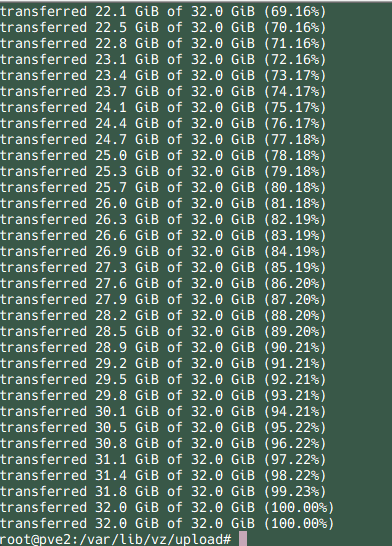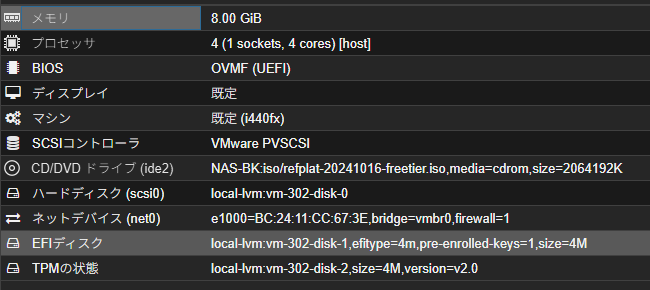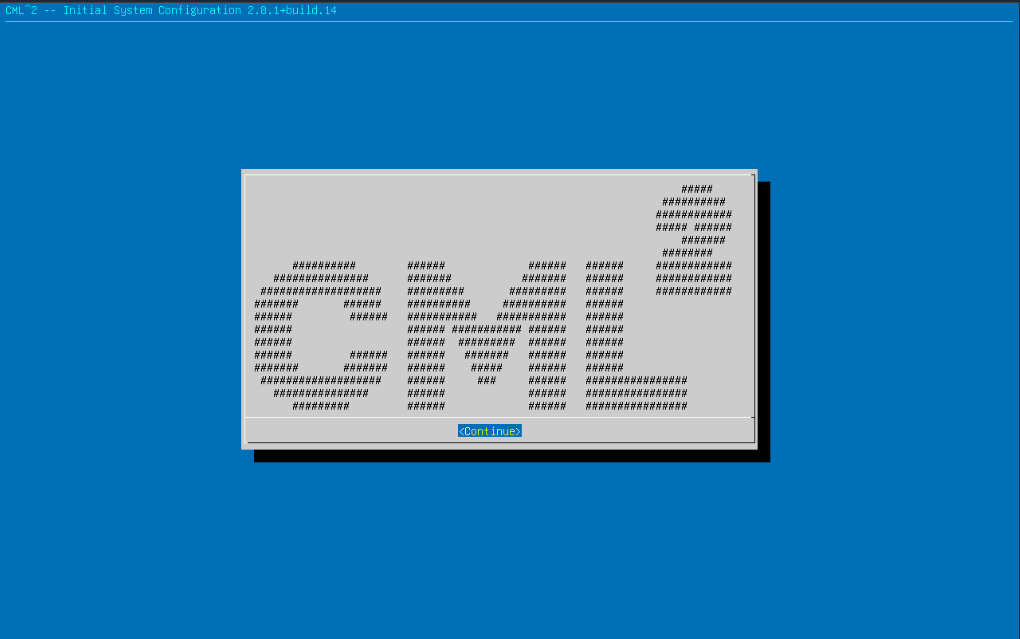CML2を使おう
Proxmox 上での CML2 の立ち上げ
概要
- Proxmox に CML2 の環境を作ります。
要件
- CML2 の最低要件はこちら Cisco Modeling Labs 2.0 Quick Start Guide
簡単な手順
Cisco からダウンロードをします。公式ページからDownload ページを開き、Modeling Labs を選択するとダウンロード画面がでます。
CML-Free をクリックし、「Cisco Modeling Labs 2.8.1 server. 」(cml2_f_2.8.1-14_amd64-35.ova)と「Cisco Modeling Labs reference platform ISO file (October 2024).」(refplat-20241016-freetier-iso.zip)をダウンロードします。右側にある箱に下矢印がついたようなアイコンをクリックするとダウンロードできます。
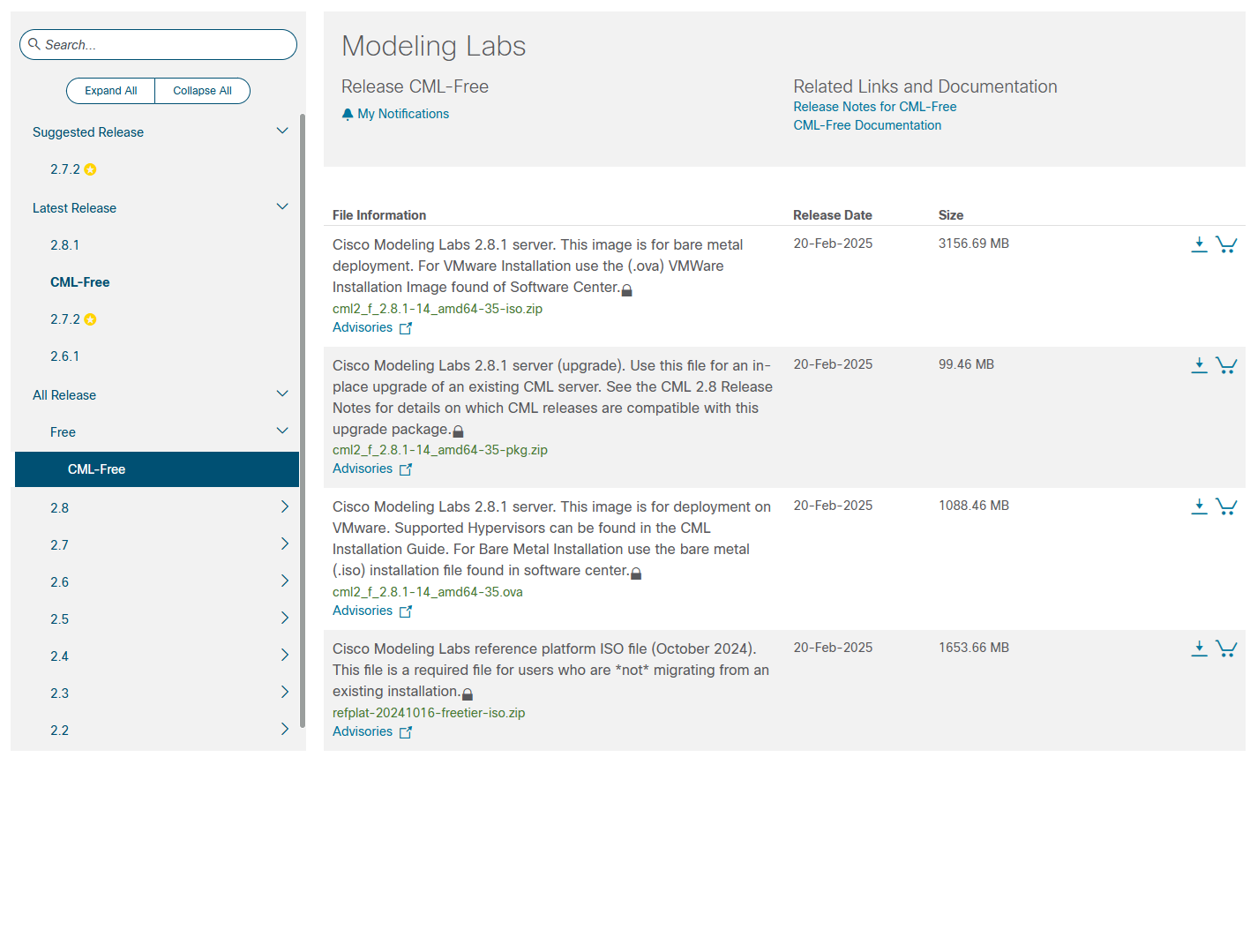
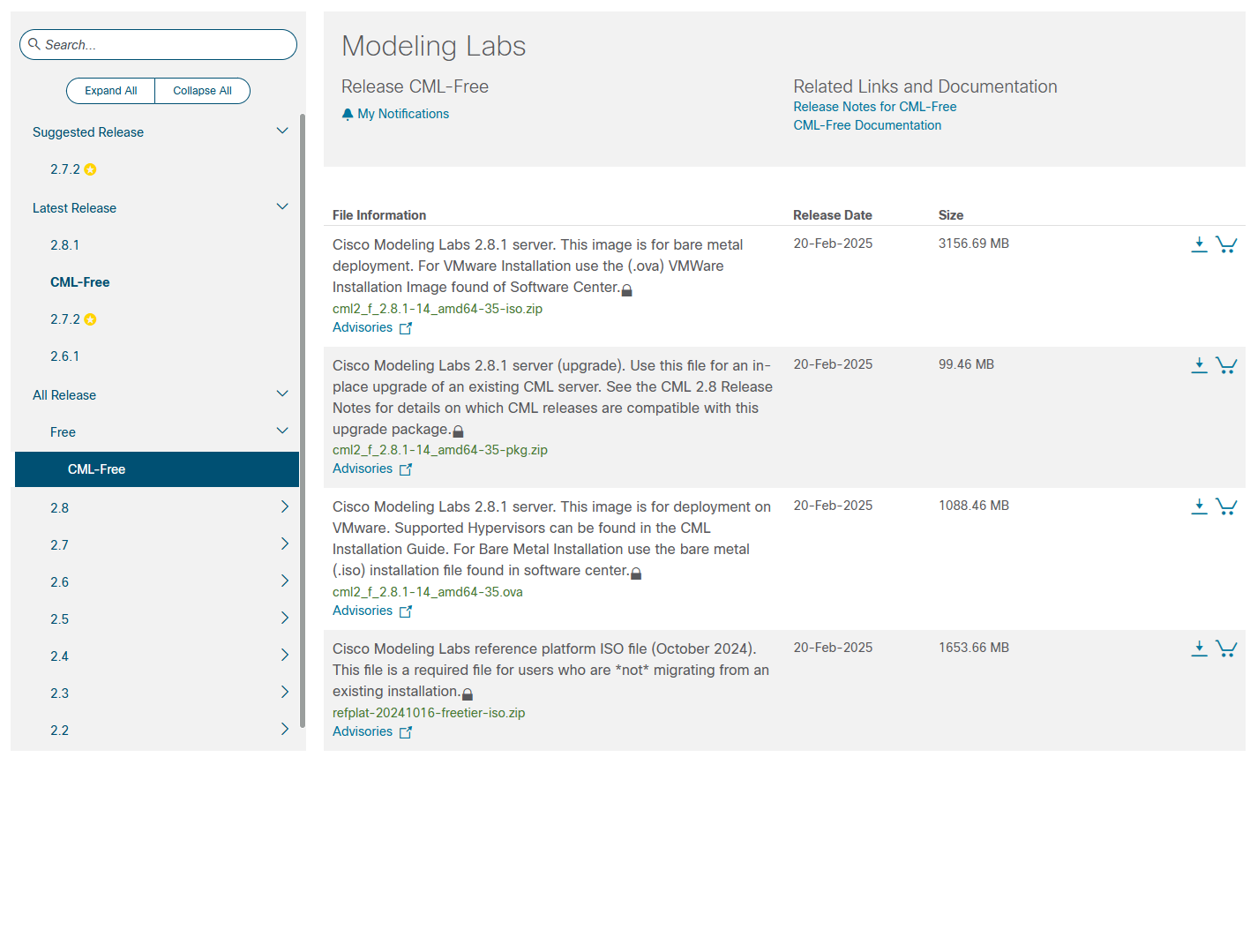
ダウンロードが終わったら、「refplat-20241016-freetier-iso.zip」を解凍し、ISO ファイルを Proxmox の ISO イメージの置き場にアップロードします。
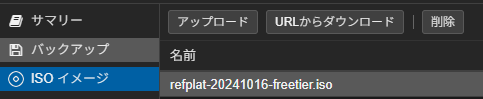
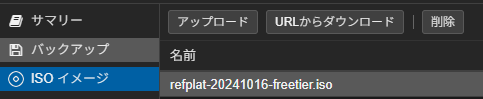
Proxmox のノードに SSH をします。Teraterm などで SSH アクセスをしてください。
SCP で「cml2_f_2.8.1-14_amd64-35.ova」を転送します。Teraterm であれば SSH で接続したあとにウィンドウにドラッグアンドドロップすると転送できます。ホームディレクトリに転送されます。
今回はこの ova を使って VM を仕立てていきますので、一旦移動します。Proxmox の VM などが入っている「/var/lib/vz/」というのがあるので、今回はわかりやすくここに upload ディレクトリを作り、ova ファイルを入れます。
root@pve:~# mkdir /var/lib/vz/upload root@pve:~# mv cml2_f_2.8.1-14_amd64-35.ova /var/lib/vz/upload/ root@pve:~# cd /var/lib/vz/upload/ root@pve:/var/lib/vz/upload#tar で ova を解凍します。いくつかファイルが現れます。
root@pve:/var/lib/vz/upload# tar -xvf cml2_f_2.8.1-14_amd64-35.ova現れたファイルの中で ovf というのがあるので Proxmox にインポートします。インポートが始まると画像のように進捗が表示され、100%になると完了です。
``` root@pve:/var/lib/vz/upload# qm importovf <VMID(他と被らない)> cml2_2.8.1-14_amd64-35_SHA256.ovf <storagename> --format raw ## 以下は一例です root@pve:/var/lib/vz/upload# qm importovf 301 cml2_2.8.1-14_amd64-35_SHA256.ovf local-lvm --format raw ```完了すると GUI 画面上にニョキて新しい VM が立ち上がるので、最低要件を確認しつつチューニングします。以下の画像を参考にしてください。このとき、最初にアップロードした ISO を CD ドライブ(IDE で結構です)で設定します。
- 開始をクリックすると起動します。あとは通常の CML2 のセットアップと同様です。
Hello CML2!
以上です。